Как включить демонстрацию экрана в Скайпе, пошаговые действия для новичков.

Хотите узнать как стабильно зарабатывать в Интернете от 500 рублей в день?
Скачайте мою бесплатную книгу
=>> «Как гарантированно зарабатывать от 500 рублей в день»
Скайп на сегодняшний день является одним из наиболее популярных средств общения.
По Скайпу мы общаемся с друзьями и родственниками, находим новых друзей, единомышленников.
Для бизнеса Скайп используется ещё активней. Например я провожу по Скайпу вебинары для своих учеников, Скайп — консультации, даю, или беру интервью, провожу групповые совещания с партнёрами, или сотрудниками.
Как вы понимаете, во всех этих случаях, требуется что-либо демонстрировать.
То есть:
- Показывать экран;
- Скриншоты;
- Слайды;
- Или включать видеокамеру во время интервью.
Часто, во время консультаций, когда мне просто необходимо увидеть, что происходит на экране собеседника, я прошу показать мне экран, и слышу следующую фразу: «А я не знаю как включать показ экрана».
И мне приходится на пальцах объяснять, поэтому я решил дать подробную инструкцию сразу всем новичкам, в одной статье, а перед консультацией, советую прочесть её.
Как включить демонстрацию экрана в Скайпе
На самом деле, показать мне ваш экран, совершенно не сложно, и сделать это можно парой кликов мышкой.
Для того, чтобы начать демонстрацию экрана в Скайпе, необходимо начать общение с собеседником, то есть позвонить ему (или он звонит вам). То есть, уже должна быть установлена голосовая или видеосвязь.
Если вы попробуете начать демонстрацию не установив контакта, то увидите уведомление о том, что требуется сначала позвонить.
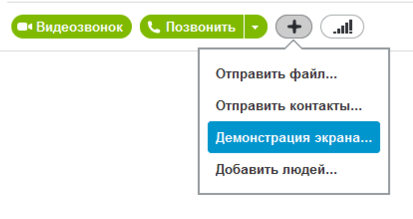
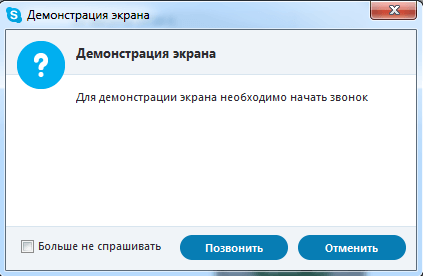
После того, как связь установлена, на верхней панели клик по вкладке «Звонки» и далее, пройдя по открывшемуся списку, выбираете строку «Демонстрировать экран». Слова, в зависимости от версии Скайпа могут немного различаться, но их смысл, в любом случае, одинаков.

Можно вызвать появление списка другим способом, а именно: нажав на плюсик, на экране Скайпа.

Перед вами появиться окошко, в котором необходимо выбрать показ всего экрана, или его отдельной части, подтвердить ваше намерение, то есть, нажать: «Начать».

Настройка области показа
По умолчанию в настройках Скайпа установлена галочка на демонстрации всего экрана, то есть рабочего стола, но вы можете переставить её на «показывать окно» и далее указать требуемые размеры окна. Для этого нажмите на треугольник в левом нижнем углу окна.

Ваш экран будет полностью (или частично) виден собеседнику, как и всё то, что вы будете делать в реальном времени:
- Показывать какие либо действия;
- Демонстрировать скриншоты;
- Слайды и так далее.
Как закончить показ экрана
Как только вам потребуется прекратить демонстрацию, проделайте путь в том же порядке. То есть, откройте вкладку «Звонки» (или вновь нажать на плюсик), но уже в открывшемся списке нажмите на «остановить демонстрацию». В этом случае разговор продолжится, а экран будет не виден собеседнику.
Кроме того, во время беседы на вашем экране находится мини окошко Скайпа, там также будет кнопка позволяющая остановить демонстрацию экрана.

Демонстрация экрана прекратится автоматически, если ваш собеседник включит у себя демонстрацию своего экрана и в том случае, если звонок будет закончен.
Уточнение того, как включить демонстрацию экрана в Скайпе
Хочу уточнить, что демонстрировать экран в Скайпе, возможно лишь в том случае, когда у вас хорошая скорость Интернет соединения.
Если у вас медленный Интернет, то это может послужить причиной того, что возможность продемонстрировать экран, будет недоступной.
Да и сами видео звонки будут плохого качества и с большой задержкой при ответах собеседника.
P.S. Прикладываю скриншот моих заработков в партнёрских программах. И напоминаю, что так зарабатывать может каждый, даже новичок! Главное — правильно это делать, а значит, научиться у тех, кто уже зарабатывает, то есть, у профессионалов Интернет бизнеса.
Заберите список проверенных Партнёрских Программ 2018 года, которые платят деньги!
Скачайте чек-лист и ценные бонусы бесплатно
=>> «Лучшие партнёрки 2018 года»


